0.1折手游推荐内部号
0.1折手游在线选,喜欢哪个下哪个,1元=100元。
查看
Windows 11如何打开可移动磁盘?如何识别并访问?
随着科技的不断发展,可移动磁盘(如U盘、移动硬盘等)已经成为我们日常工作和生活中不可或缺的数据存储工具。在Windows 11系统中,如何打开可移动磁盘,识别并访问其中的文件呢?以下将为您详细解答。
一、如何打开可移动磁盘
1. 检查可移动磁盘是否连接
首先,请确保您的可移动磁盘已经正确连接到电脑的USB接口。如果连接不正确,请重新插拔或尝试连接到其他USB接口。
2. 打开“文件资源管理器”
在Windows 11中,您可以有多种方式打开“文件资源管理器”。以下列举几种常见方法:
按下Win + E快捷键;
在任务栏搜索框中输入“文件资源管理器”并打开;
右键点击“此电脑”或“我的电脑”,选择“文件资源管理器”。
3. 查找可移动磁盘
打开“文件资源管理器”后,您会看到左侧的导航栏。在“此电脑”或“我的电脑”下,找到并展开您的可移动磁盘。通常情况下,可移动磁盘的名称会带有“USB”字样,如“USB驱动器(G:)”。
4. 打开可移动磁盘
找到可移动磁盘后,双击它,即可打开磁盘并查看其中的文件。
二、如何识别并访问可移动磁盘
1. 识别可移动磁盘
在“文件资源管理器”中,可移动磁盘的图标通常带有USB标志,并且会显示磁盘的名称和容量。通过这些信息,您可以轻松识别出可移动磁盘。
2. 访问可移动磁盘
打开可移动磁盘后,您就可以像访问本地磁盘一样访问其中的文件。以下是一些常见操作:
双击文件或文件夹,打开它;
右键点击文件或文件夹,选择相应的操作,如复制、粘贴、删除等;
使用地址栏输入文件或文件夹的路径,快速定位到目标位置。
三、注意事项
1. 在使用可移动磁盘时,请确保您的电脑已安装相应的驱动程序。对于一些较新的设备,Windows 11可能会自动识别并安装驱动。
2. 在拔除可移动磁盘之前,请先关闭所有打开的文件和程序,以避免数据丢失或损坏。
3. 避免在可移动磁盘上存储大量重要文件,以免因磁盘损坏而丢失数据。
4. 定期检查可移动磁盘的健康状况,及时发现并解决潜在问题。
四、相关问答
1. 问题:为什么我的电脑无法识别可移动磁盘?
答案: 可能原因有以下几种:
可移动磁盘未正确连接到USB接口;
电脑的USB接口损坏;
可移动磁盘的驱动程序未安装或损坏;
可移动磁盘损坏。
2. 问题:如何查看可移动磁盘的详细信息?
答案: 右键点击可移动磁盘,选择“属性”,在弹出的窗口中,您可以查看磁盘的容量、已用空间、可用空间等信息。
3. 问题:如何将文件从可移动磁盘复制到电脑?
答案: 打开可移动磁盘,选中要复制的文件或文件夹,右键点击选择“复制”,然后打开目标位置,右键点击空白处,选择“粘贴”。
4. 问题:如何将文件从电脑复制到可移动磁盘?
答案: 打开目标位置,选中要复制的文件或文件夹,右键点击选择“复制”,然后打开可移动磁盘,右键点击空白处,选择“粘贴”。
通过以上介绍,相信您已经掌握了在Windows 11中打开、识别和访问可移动磁盘的方法。希望这篇文章对您有所帮助!